컴퓨터를 포맷하고 윈도우즈를 새로 깔면 영 귀찮은게 아니다.
유틸리티 설치하고 이것저것 깔다보면 하루가 금새간다.
더군다나 각종 설정들이 바뀌어 있다면 여간 답답한게 아니다.
이 글은 윈도우 부팅 시 사용자 계정이 하나인데도,
꼭 클릭을 해야 들어오는 상황이 귀찮은 분들에게 도움이 될 것이다.
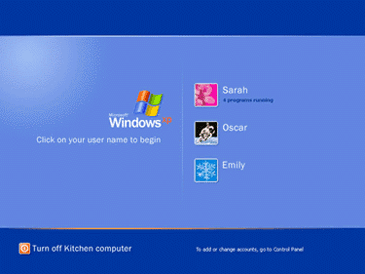
마이크로소프트 홈페이지에서 가져왔다.
갑자기 위와 같은 화면이 뜬다면?
그건 사용자 계정을 추가했기 때문이다.
하지만 나 혼자 쓰는 컴퓨터이고 사용자 계정이 하나뿐인데
저런 화면이 뜨는게 영 짜증나는 일이 아닐 수 없다.
이 때에는 이렇게 해보자.
1. 시작 → 실행에 control userpasswords2 라고 입력한다.
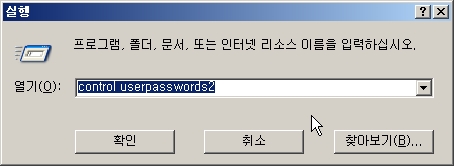
2. 다음과 같은 화면에서 체크박스의 체크표시를 없애고 적용을 누른다.
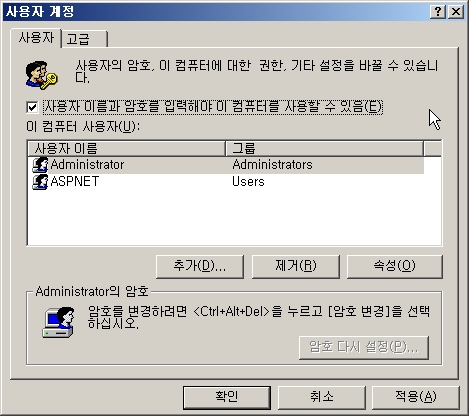
3. 암호를 입력하라는 창이 뜨는데 암호가 없었다면 그냥 확인을 누른다.
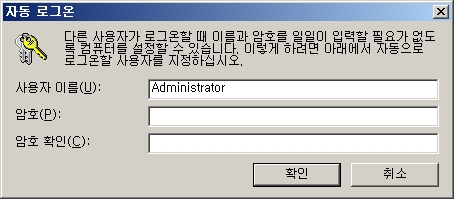
4. 다음과 같이 창이 비활성화 상태가 되어야 한다.
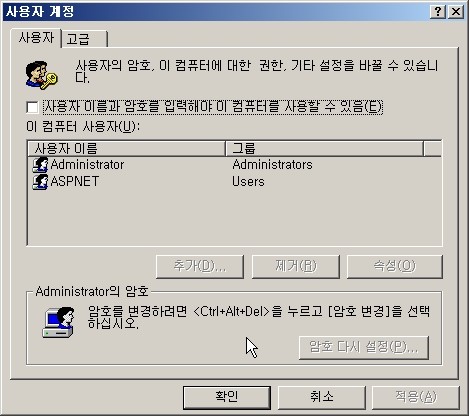
이제부터는 부팅할 때 윈도우가 바로 시작될 것이다.
반응형
'일상 > 지식창고' 카테고리의 다른 글
| 쉽게 무료문자 사용하기 (0) | 2008.03.07 |
|---|---|
| DSLR RAW파일 탐색기에서 미리보기 (0) | 2008.02.26 |
| 포토샵으로 파노라마 사진 만들기 (0) | 2008.01.28 |
| 인터넷 속도 빠르게 하기 (2) | 2008.01.26 |
| 싸이월드 사진첩 백업하기 (12) | 2008.01.09 |

